Analog zu den einmaligen Kampagnen (Newsletter) bietet NumBirds die Funktionalität,
Transaktionsmails zu erzeugen. Hinter Transaktionskampagnen verbergen sich
vollautomatisch gesteuerte Kampagnen, die in fest definierten Abständen vom System versandt
werden. Hierzu zählen zum Beispiel:
- Precourse Mailing 7 Tage - Kinder
- Precourse Mailing 7 Tage - Erwachsene
- Postcourse Mailing 7 Tage - Kinder
- Postcourse Mailing 7 Tage - Erwachsene
- Geburstag Mailing - Kinder
- Geburtstag Mailing - Erwachsene
Auch hierzu steht dir ein entsprechender Bedienungsassistent zur Verfügung, der dich Schritt für
Schritt durch die Anwendung führt. Öffne hierzu über den Menüpunkt „MarS“ >
Transaktionsmails“.
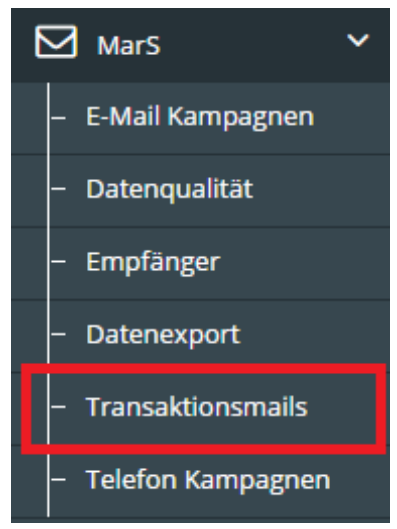
Mit dem neuen CMS kommen auch frisch gestaltete Transaktionsmails in dein NumBirds System. Es gibt neue Texte für folgende Mails an deine Gäste:
- Erwachsene Geburtstag
- Erwachsene Precourse 28 Tage
- Erwachsene Precourse 7 Tage
- Kinder & Jugend Geburtstag
- Kinder & Jugend Precourse 28 Tage
- Kinder & Jugend Precourse 7 Tage
Das Ganze findest du in den Sprachen Englisch und Deutsch vor, wobei Deutsch als Fallbacksprache hinterlegt ist, was bedeutet: wenn jemand nicht explizit Englisch als Sprache hinterlegt hat oder aus einem englischsprachigen Staat kommt, dann bekommt der Gast die Mail in Deutsch zugesendet.
Die Transaktionsmails kannst du ohne dein Zutun ganz bequem vom Dashboard aus aktivieren. Wie das funktioniert, liest du hier.
Solltest du gern ein paar Änderungen oder Ergänzungen vornehmen wollen, dann kannst du aus den vererbten Transaktionsmails einfach eigene machen und in die Gestaltung eingreifen.
Dazu gehst du unter dem Menüpunkt MarS >Transaktionsmails nach unten zu den „Vererbten Transaktionsmails“. Nach dem Klick auf den Kopieren-Button auf der rechten Seite wandert die vorbereitete Transaktionsmail unter deine eigenen Transaktionsmails und kann dort überarbeitet werden.
Schritt 1:
Schritt 2:
Bei Klick auf „Bearbeiten“ öffnet sich der bisher aus den Kampagnen bekannte Workflow, mit dem du in drei Schritten deine individuellen Einstellungen treffen kannst.
Step 1 - Setup: Hier kannst du die Basisdaten der Transaktionsmail bearbeiten:
- Aktiv = Gibt an, ob die Transaktionsmail aktuell aktiv versandt wird.
- Name = Name der Transaktionsmail in der Übersichtsdarstellung
-
Wiederholung = Auswahl Versandfrequenz
- Täglich, Wöchentlich, Monatlich, Jährlich
-
Ausführungszeit = Hier wird der exakte Ausführungszeitpunkt, ab wann die Transaktionsmails
versandt werden sollen, definiert. -
Ausführen bis = Hier wird der exakte Zeitpunkt definiert, ab wann keine Transaktionsmails
mehr versandt werden sollen.
Step 2 – Template: Hier siehst du bereits das von uns voreingestellte Mail (mit deinem Logo und deinen Bildern anstatt der Platzhalter in der Abbildung).
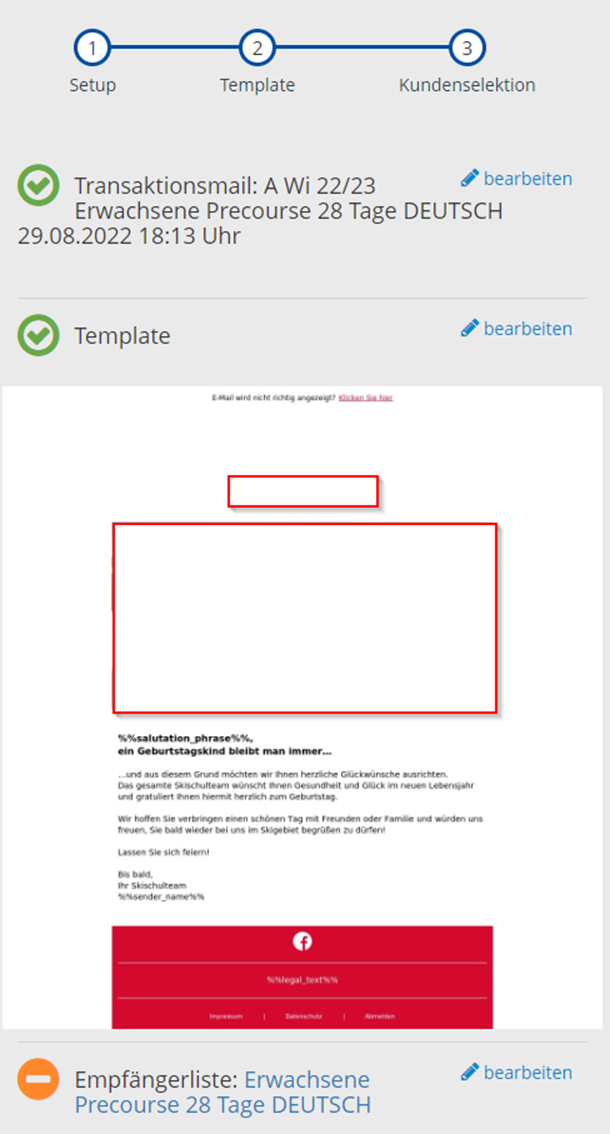
Alte Transaktionsmails archivieren
Du hast bestehende Transaktionsmails, die du gerne in eine Ablage schieben möchtest? Dann kannst du deine Transaktionsmail auch archivieren. Hierbei gehen keine Statistikdaten verloren, sie verschwinden lediglich aus dem Arbeitsbereich für aktuelle Transaktionsmails.
Daz einfach auf den Bearbeitungsstift neben der Headline klicken, den Schieberegler bei archiviert aktivieren, und die Transaktionsmails rutschen ganz nach unten in ein Archiv.
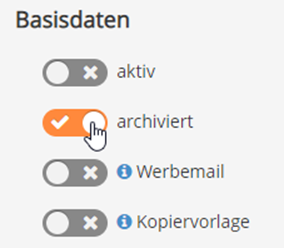
Um sie zu reaktivieren, einfach den oben beschriebenen Schieberegler wieder deaktivieren.